|
DITA

Ringrazio Anneke per il permesso di tradurre i suoi tutorial

qui puoi trovare qualche risposta ai tuoi dubbi.
Se l'argomento che ti interessa non è presente, ti prego di segnalarmelo.
Questo tutorial è stato creato con Corel13 e tradotto con CorelX, ma può essere realizzato anche con le altre versioni di PSP.
Dalla versione X4, il comando Immagine>Rifletti è stato sostituito con Immagine>Capovolgi in orizzontale,
e il comando Immagine>Capovolgi con Immagine>Capovolgi in verticale.
Nelle versioni X5 e X6, le funzioni sono state migliorate rendendo disponibile il menu Oggetti.
Con la versione X7 sono tornati i comandi Immagine>Rifletti e Immagine>Capovolgi, ma con nuove funzioni.
Vedi la scheda sull'argomento qui
Occorrente:
Materiale qui
Per il tube grazie Alies.
Il resto del materiale è di @nn.
(in questa pagina trovi i links ai siti dei creatori di tubes)
Filtri:
Se hai problemi con i filtri, vedi la mia sezione qui
Filters Unlimited 2.0 qui
AP[Utility] - Reflections qui
Nik Software - Color Efex Pro qui
Alien Skin Eye Candy 5 Impact - Perspective Shadow, Gradient Glow qui
Transparency - Eliminate Black qui
AAA Frames - Foto Frame qui
Flaming Pear - Flood qui
I filtri Graphics Plus e Transparency si possono usare da soli o importati in Filters Unlimited
(come fare vedi qui)
Se un filtro fornito appare con questa icona  deve necessariamente essere importato in Filters Unlimited. deve necessariamente essere importato in Filters Unlimited.

se stai usando altri colori, sperimenta le modalità di miscelatura e opacità più adatte ai tuoi colori
Nelle ultime versioni di PSP non c'è il gradiente di primo piano/sfondo (Corel_06_029)
Trovi i gradienti delle versioni precedenti qui
Metti i preset  nelle cartelle del filtro Alien Skin Eye Candy 5 Impact>Settings>Shadow/Gradient Glow. nelle cartelle del filtro Alien Skin Eye Candy 5 Impact>Settings>Shadow/Gradient Glow.
Cliccando sul file una o due volte (a seconda delle tue impostazioni),
automaticamente il preset si installerà nella cartella corretta.
perchè uno o due clic vedi qui
Metti il preset per Flood in una cartella a scelta.
Lo importerai da questa cartella, quando ti servirà.
Metti i pennelli nella cartella Pennelli.
Attenzione, i pennelli sono composti da due files che non devono essere separati.
Vedi gli appunti sui pennelli qui
Apri le maschere in PSP e minimizzale con il resto del materiale.
1. Imposta il colore di primo piano con #6ea1b9,
e il colore di sfondo con #45638e.

Passa il colore di primo piano a Gradiente di primo piano/sfondo, stile Lineare.
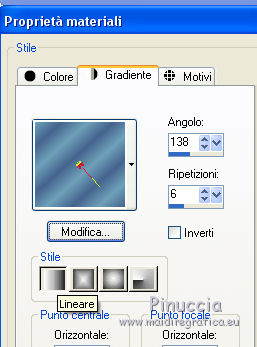
2. Apri una nuova immagine 900 x 500 pixels, sfondo gradiente.
Dopo aver tolto la selezione a Trasparente, clicca sulla paletta del colore e avrai la tabella dei colori recenti;
in basso a sinistra la tua paletta dei materiali;
Clicca sulla palettina del tuo gradiente per impostarlo come sfondo della nuova immagine.

3. Regola>Sfocatura>Sfocatura radiale.
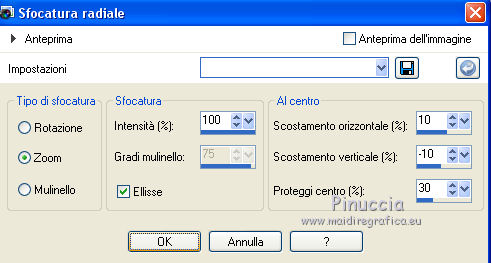
4. Effetti>Plugins>AP[Utility] - Reflections

Risultato
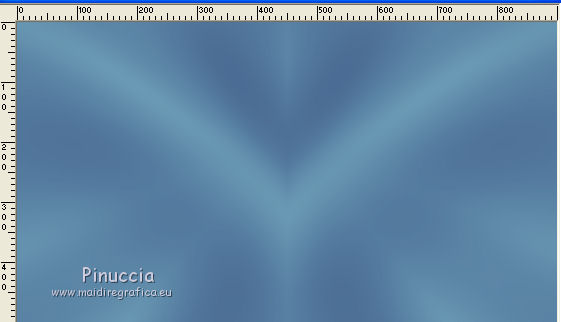
5. Livelli>Duplica.
Livelli>Nuovo livello maschera>Da immagine.
Apri il menu sotto la finestra di origine e vedrai la lista dei files aperti.
Seleziona la maschera @nn_160911_Dita_mask_1_tdstudio

Livelli>Unisci>Unisci gruppo.
Non preoccuparti se non vedrai la differenza.
6. Effetti>Effetti 3D>Sfalsa ombra.

Risultato
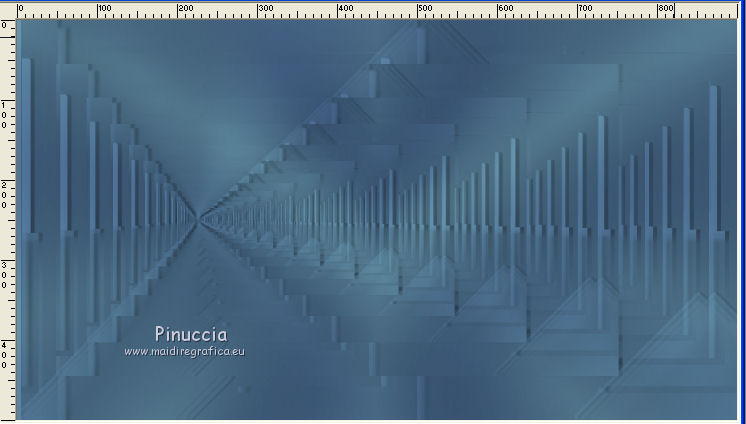
7. Effetti>Plugins>Nik Software - Color Efex Pro - Bi-Color Filters
a destra Color set: Violet/pink 3.
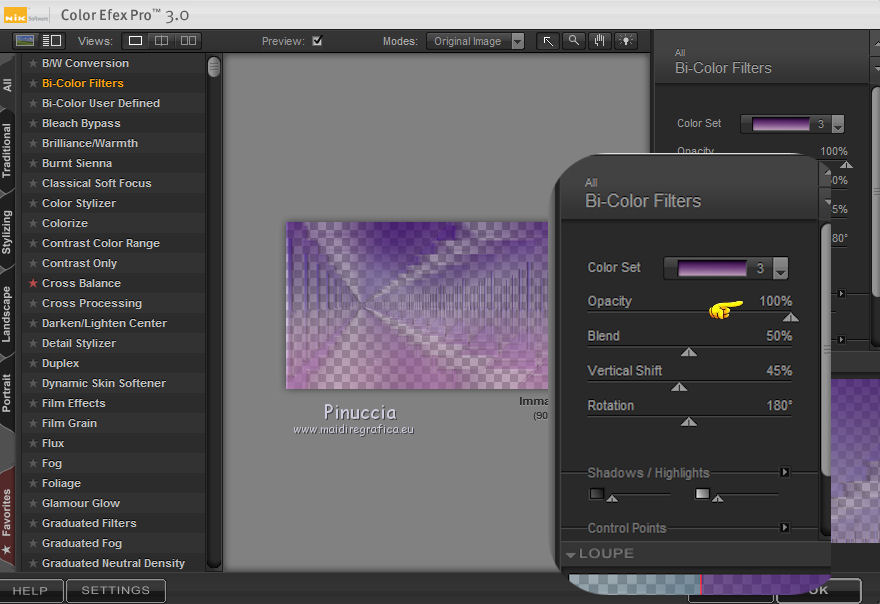
8. Sulla tastiera maiuscola+G per attivare Correzione Gamma.
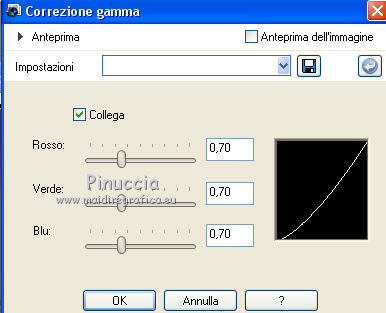
9. Livelli>Unisci>Unisci tutto.
10. Livelli>Duplica.
Effetti>Plugins>Filters Unlimited 2.0 - Special Effects 1 - Rasterlines (Black/white)
(l'effetto può essere differente se si usano altri colori:
il filtro funziona in base al colore)
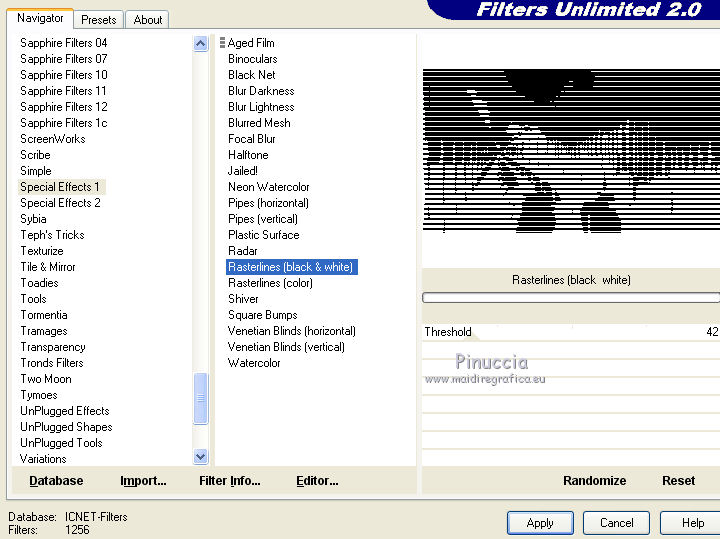
11. Effetti>Plugins>Transparency - Eliminate Black.
Cambia la modalità di miscelatura di questo livello in Luce diffusa,
e abbassa l'opacità al 30%.
12. Livelli>Unisci>Unisci tutto.
13. Effetti>Plugins>Graphics Plus - Cross Shadow.
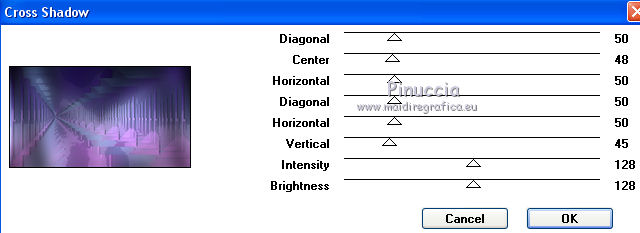
14. Effetti>Plugins>Flaming Pear - Flood
clicca sulla freccia rossa e cerca il preset @nn_170911_preset_flood_Dita_tdstudio.q8r nella cartella in cui lo hai salvato.
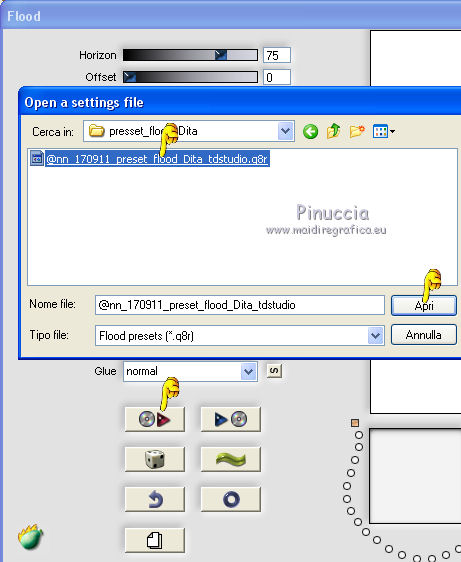
Questi i settaggi
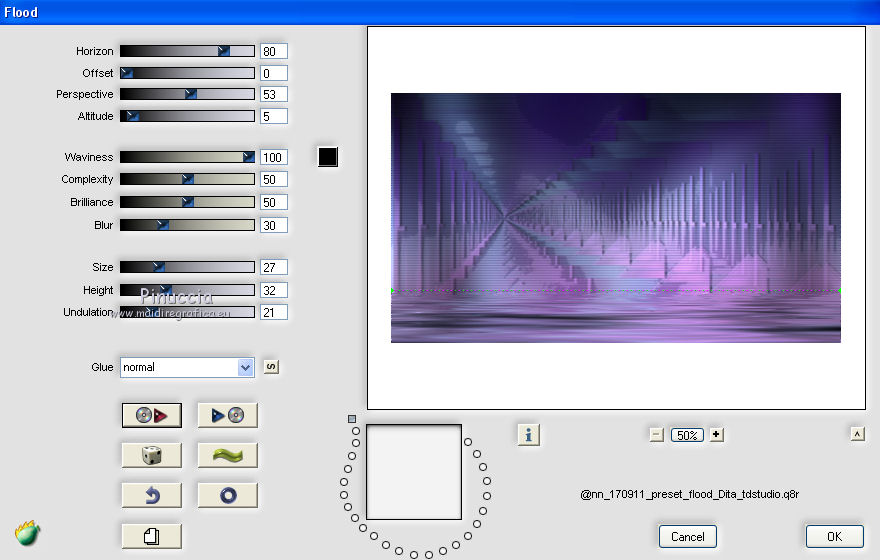
15. Imposta il colore di primo piano con il colore bianco.
Livelli>Nuovo livello raster.
Attiva lo strumento Selezione 
(non importa il tipo di selezione impostato, perchè con la selezione personalizzata si ottiene sempre un rettangolo)
clicca sull'icona Selezione personalizzata 
e imposta i seguenti settaggi.

Riempi  la selezione con il colore bianco. la selezione con il colore bianco.
Selezione>Deseleziona.
16. Effetti>Effetti di riflesso>Fuga di specchi.

Effetti>Effetti di bordo>Aumenta.
Risultato
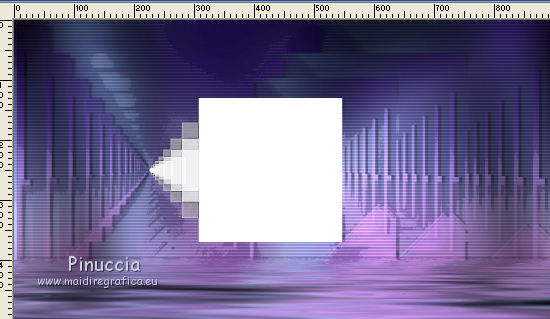
17. Effetti>Plugins>Alien Skin Eye Candy 5 Impact - Perspective Shadow.
Seleziona il preset @nn_170911_Dita_A_EC_PS_1 e ok.
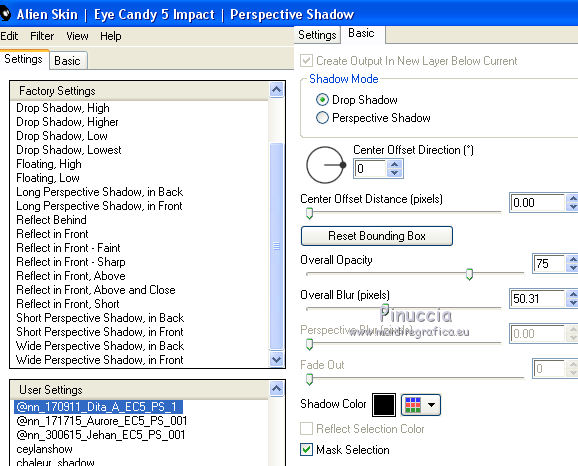
18. Apri @nn_160910-painting_Dita_tdstudio.jpg e vai a Modifica>Copia.
Torna al tuo lavoro e vai a Modifica>Incolla come nuovo livello.
19. Effetti>Effetti di immagine>Scostamento.
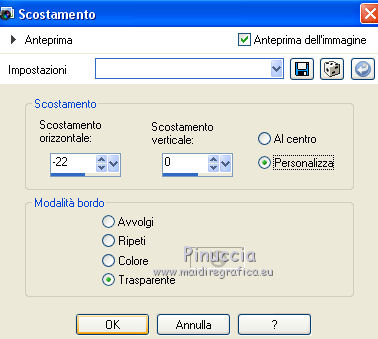
20. Effetti>Plugins>Alien Skin Eye Candy 5 Impact - Perspective Shadow, con i settaggi precedenti.
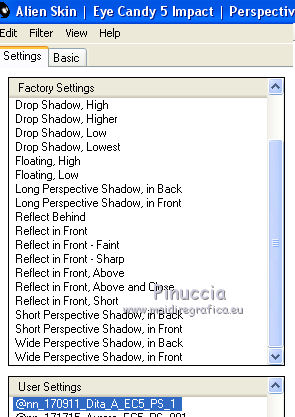
21. Livelli>Nuovo livello raster.
Riempi  il livello con il colore bianco. il livello con il colore bianco.
22. Livelli>Nuovo livello maschera>Da immagine.
Apri il menu sotto la finestra di origine
e seleziona la maschera @nn_160911_Dita_mask_2_tdstudio.

Livelli>Unisci>Unisci gruppo.
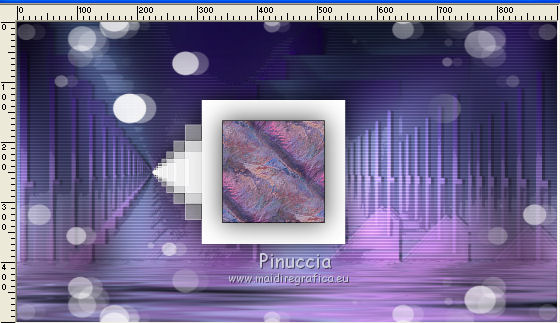
23. Regola>Sfocatura>Sfocatura gaussiana - raggio 15.

24. Cambia la modalità di miscelatura di questo livello in Sovrapponi.
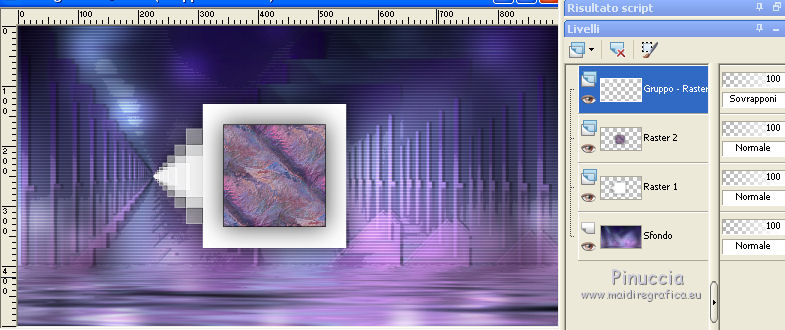
Livelli>Duplica.
25. Livelli>Nuovo livello raster.
Riempi  il livello con il colore bianco. il livello con il colore bianco.
26. Livelli>Nuovo livello maschera>Da immagine.
Apri il menu sotto la finestra di origine
e seleziona la maschera @nn_160911_Dita_mask_3_tdstudio

Livelli>Unisci>Unisci gruppo.
27. Effetti>Effetti 3D>Sfalsa ombra, colore bianco.

Abbassa l'opacità di questo livello al 75%.
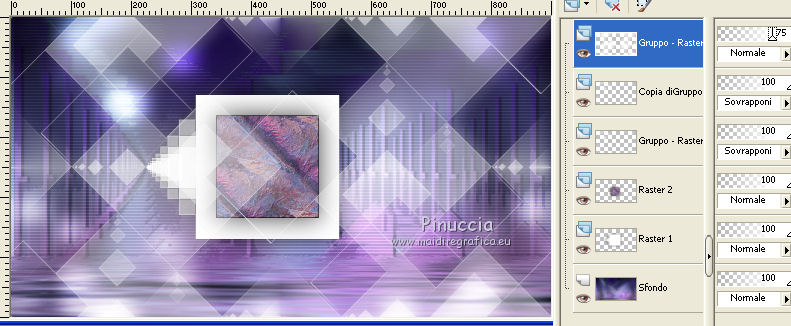
29. Finestra>Duplica, o sulla tastiera maiuscola+D, per fare una copia.
Minimizza la copia che ti servirà per lo sfondo, e torna al tuo lavoro.
30. Selezione personalizzata  , con i settaggi precedenti , con i settaggi precedenti

Premi sulla tastiera il tasto CANC 
Effetti>Plugins>Alien Skin Eye Candy 5 Impact - Perspective Shadow, con i settaggi precedenti.
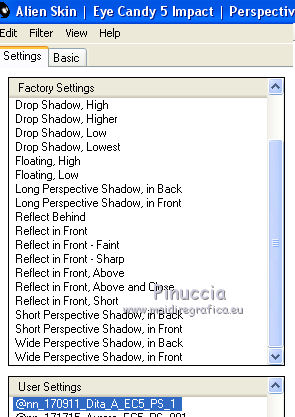
Selezione>Deseleziona.
31. Livelli>Nuovo livello raster.
Attiva lo strumento Pennello 
Cerca e seleziona il pennello @nn_170911_brushes_Dita_001_tdstudio.

Applica il pennello a sinistra, cliccando con il tasto sinistro del mouse,
per usare il colore bianco di primo piano
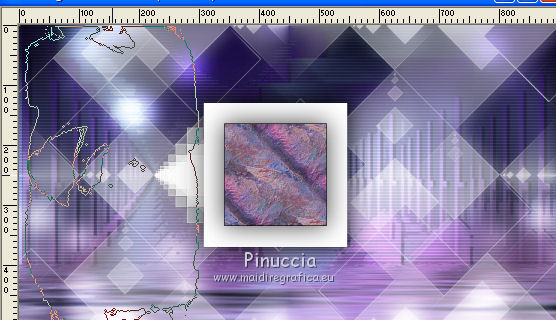
Abbassa l'opacità di questo livello all'80%.
32. Livelli>Nuovo livello raster.
Cerca e seleziona il pennello @nn_170911_brushes_Dita_002_tdstudio

Applica il pennello a sinistra, sempre con il colore bianco.
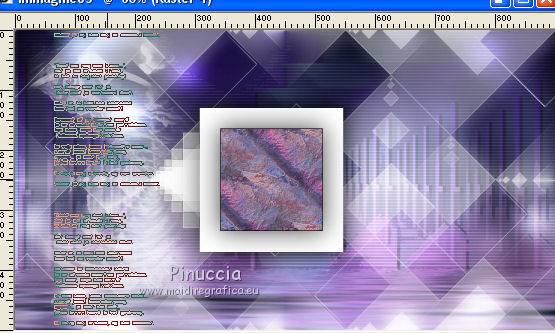
33. Effetti>Effetti 3D>Sfalsa ombra, colore nero.

34. Livelli>Nuovo livello raster.
Cerca e seleziona il pennello @nn_170911_brushes_Dita_003_tdstudio

Applica il pennello in alto a sinistra, sempre con il colore bianco di primo piano.

35. Effetti>Effetti 3D>Sfalsa ombra, con i settaggi precedenti.

36. Livelli>Nuovo livello raster.
Cerca e seleziona il pennello @nn_170911_brushes_Dita_004_tdstudio34

Applicalo in alto a sinistra

37. Livelli>Nuovo livello raster.
Cerca e seleziona il pennello @nn_170911_brushes_Dita_005_tdstudio

Applica in basso, come nell'esempio

38. Livelli>Unisci>Unisci giù.
Effetti>Effetti 3D>Sfalsa ombra.

39. Effetti>Plugins>Alien Skin Eye Candy 5 Impact - Gradient Glow.
Seleziona il preset @nn_170911_Dita_GG_EC5_1.f1s e ok.
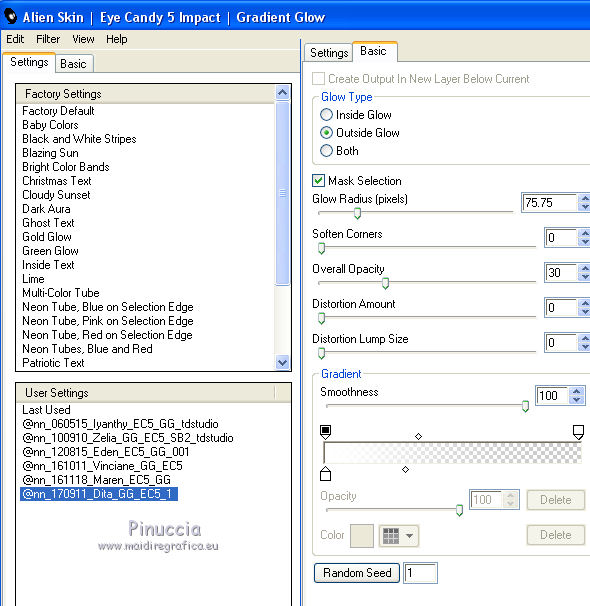
40. Apri il tube di Annelies (ridimensionato per il tutorial)
Alies 623-woman big hair-150911_small.pspimage, e vai a Modifica>Copia.
Torna al tuo lavoro e vai a Modifica>Incolla come nuovo livello.
Sposta  il tube in basso a destra. il tube in basso a destra.

41. Effetti>Effetti 3D>Sfalsa ombra, con i settaggi precedenti.

42. Livelli>Unisci>Unisci tutto.
Effetti>Plugins>AAA Frames - Foto Frame.
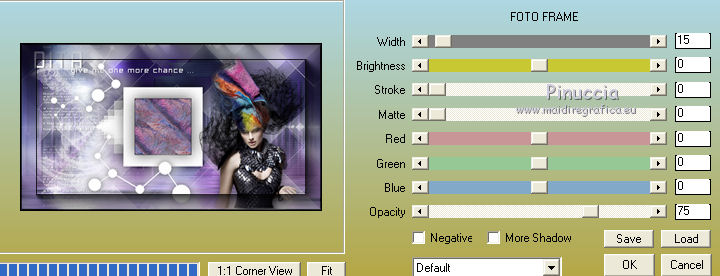
43. Firma il tuo lavoro e salva in formato jpg.
Per lo sfondo:
Attiva l'immagine che hai minimizzato al punto 29.
Lascia visibili soltanto i livelli dello sfondo e i due livelli della seconda maschera
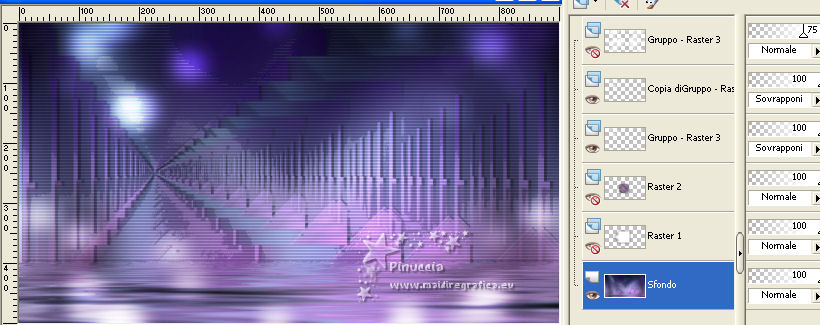
Livelli>Unisci>Unisci tutto.
Effetti>Effetti di immagine>Motivo unico.

Salva in formato jpg.
Versioni con tubes di Luz Cristina



Le vostre versioni. Grazie

Olimpia

Marygraphics

Chez Douceur


Angela

Puoi scrivermi per qualsiasi problema, o dubbio
se trovi un link che non funziona, o anche soltanto per un saluto, scrivimi.
30 Giugno 2020
|

